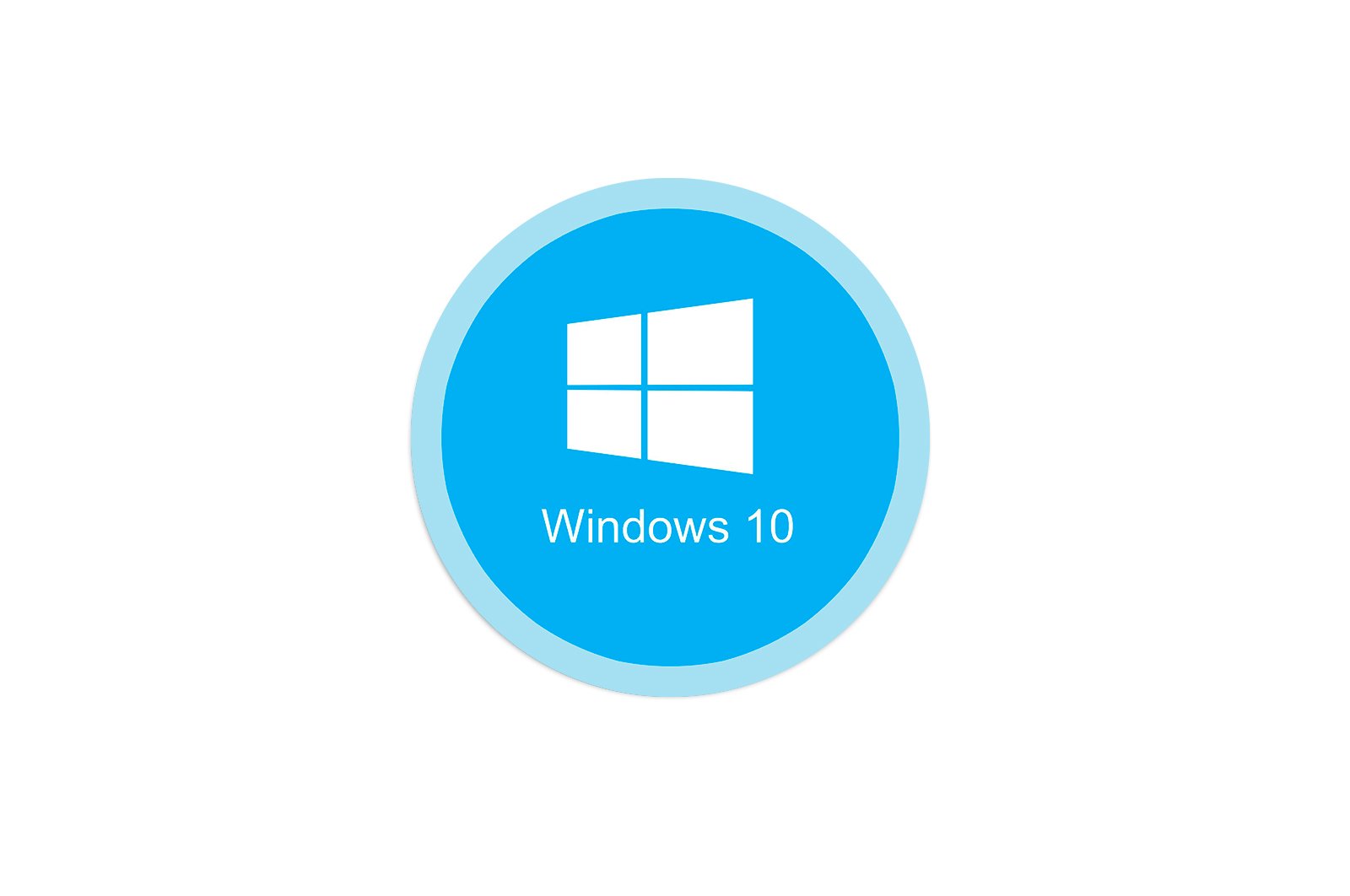
Windows 10 -da «Ilovaga GPU -ga kirish taqiqlangan» xatosini tuzating haqida malumot
1-usul: Haydovchini to’liq qayta tiklash
Ko’rib chiqilayotgan muammo, odatda, GPU drayveri va tizim yoki dastur tarkibiy qismlarining nomuvofiqligi tufayli yuzaga keladi. Ushbu vaziyatda samarali echim dasturiy ta’minotni butunlay o’chirib tashlash va eng so’nggi versiyasini shu joyning o’zida o’rnatishdir.
Batafsil: Video karta drayverlarini to’liq qayta tiklash
Keling, bir nechta aniq bo’lmagan nuanslarga to’xtalamiz:
2-usul: Quvvatni boshqarish sozlamalarini o’zgartirish (NVIDIA)
Ba’zan noto’g’ri konfiguratsiya tufayli GPU-ga blokirovka qilingan kirish bilan avariya yuz beradi «NVIDIA boshqaruv paneli». Tuzatishlar quyidagicha amalga oshirilishi mumkin:
- Ichida «Ish stoli». maqsad kompyuterda bo’sh joyni o’ng tugmasini bosing va tanlang «NVIDIA boshqaruv paneli.».
- Bloklash uchun o’ting «3D parametrlari» va havolani bosing «3D parametrlarni boshqarish»..
- Yorliqni oching «Global sozlamalar» va variantni qidiring «Quvvatni boshqarish rejimi», so’ngra ochiladigan menyuni bosing va variantni tanlang «Maksimal ishlash rejimi afzal ko’riladi».
Kompyuteringizni qayta yoqing. Operatsion tizimni ishga tushirgandan so’ng, muammoli dasturni ochishga harakat qiling; xato yana paydo bo’lmaydi.
3-usul: Windows ro’yxatga olish kitobini o’zgartirish
Ko’rib chiqilayotgan muammo GPU drayveri jarayonining blokirovkasi (shunchaki osilgan) deb nomlanadi, bu esa o’z navbatida OSning o’zi etarli darajada ishlamasligi bilan bog’liq bo’lishi mumkin. Qurilmaning aniq yangilanishidan tashqari, yana bir echim bor: Windows 10 ro’yxatga olish kitobi orqali haydovchining aloqa vaqtini oshirish.
- Tugmalar birikmasini bosing Win + R oyna paydo bo’lishi uchun «Yugur».unda so’rov kiritiladi
regeditva ustiga bosing «QABUL QILAMAN».. - Quyidagi filialni oching:
HKEY_LOCAL_MACHINESYSTEMCurrentControlSetControlGraphicsDrivers - Kataloglar ro’yxatini nomlangan yozuvni qidiradi «TdrDelay». Agar mavjud bo’lmasa, quyidagi elementlardan foydalaning «Tahrirlash». — «Yaratmoq». — «DWORD parametri».
Ism bering. TdrDelay.
Uni tahrirlash uchun ikki marta bosing, qiymatini o’rnating 8 va tugmasini bosing «QABUL QILAMAN»..
Kompyuteringizni qayta yoqing. Kechikishni ko’paytirish ushbu savolni bartaraf etishi kerak.
4-usul: apparat tezlashishini o’chirib qo’yish
Agar GPU-ga kirishni o’chirib qo’yish muvaffaqiyatsiz bo’lsa «Ish stoli». yoki tizim dasturlarida bu apparat tomonidan tezlashtirilgan grafikalar bo’lishi mumkin. Uni quyidagicha ishlash sozlamalari orqali o’chirib qo’yish mumkin:
- Qo’ng’iroq qilmoq . «Boshqaruv paneli».«10» ning hozirgi versiyalarida buni qilish osonroq «Qidirmoq».— Element nomini kiriting, tegishli natijani ajratib oling va tugmasini bosing «Ochilgan».
- Displeyni ga o’zgartiring «Katta piktogramma» va ustiga bosing «Tizim»..
- Undan tanlang. «Kengaytirilgan tizim sozlamalari»..
Yorliqni bu erda oching. «Murakkab».tugma bosilgan joy «Variantlar». Blokda. «Tez ishlash»..
- Kalitni sozlang «Eng yaxshi ishlashni ta’minlang.»tugmachalarini ishlating «Qo’llash». и «QABUL QILAMAN»..
Tizimni qayta ishga tushiring — nihoyat ishga tushirilgandan so’ng, muammoni hal qilish kerak.
5-usul: GPU-ning overclockingini tuzatish
Agar ko’rib chiqilayotgan xato overclock qilingan grafik kartada mavjud bo’lsa, uning sababi, ehtimol, grafik kartani overclock qilgan va muammodan xalos bo’lish uchun uni o’chirib qo’yishingiz kerak bo’ladi. Ushbu protsedurani NVIDIA qurilmasi misolida namoyish etamiz.
- Overclockingni yo’q qilishning eng oson usuli — NVIDIA Inspector dasturidan foydalanish — uni ishlab chiquvchining rasmiy sahifasidan quyidagi havola orqali yuklab oling.
NVIDIA inspektorini rasmiy veb-saytidan yuklab oling
- Yordamchi dasturni oching va tugmani bosing Overclockingni ko’rsatish..
Ogohlantirish oynasida bosing «Ha»..
- Kengaytirilgan sozlamalar ochiladigan menyuda paydo bo’lgandan keyin Overclocking. variantni tanlang. Ishlash darajasi. [3] — (P0) »agar boshqasi o’rnatilgan bo’lsa, uni bosing «Standart qiymatlarni qo’llash».
Dori vositasini yoping va keyin muammoli dasturni ishga tushirishga harakat qiling. Agar muammo overclock bo’lsa, yuqoridagi manipulyatsiyalar uni tuzatishi kerak.
6-usul: RAM xotirasida muammolarni bartaraf etish
Agar diskret grafik kartasiz qurilmada xatolik yuz bersa, operativ xotiraning holatini tekshirishga arziydi: protsessorga o’rnatilgan video tezlatgichlar operativ xotiraning faqat bir qismidan foydalanadi va protsessor grafigiga kirishni to’sib qo’yishda xatolik paydo bo’lishi mumkin. u bilan bog’liq muammolar.
Ko’proq o’qing: Windows 10 da RAMni qanday tekshirish mumkin
Muammoni hal qilishda sizga yordam bera olganimizdan xursandmiz.
Bizning mutaxassislarimiz imkon qadar tezroq javob berishga harakat qilishadi.
Ushbu maqola sizga yordam berdimi?
Texnologiyalar, Windows 10
Windows 10 -da «Ilovaga GPU -ga kirish taqiqlangan» xatosini tuzating